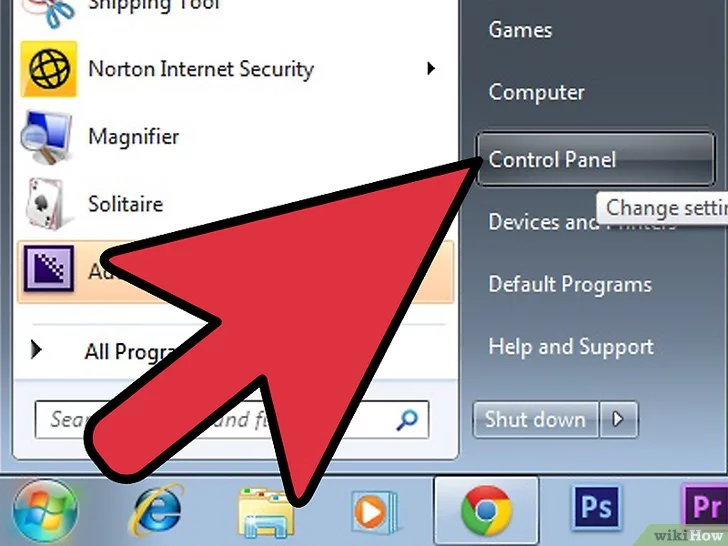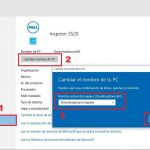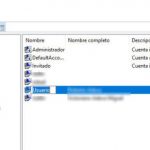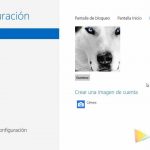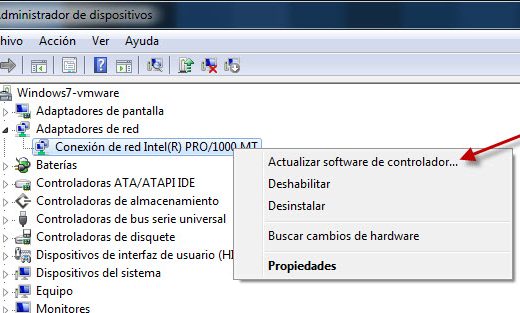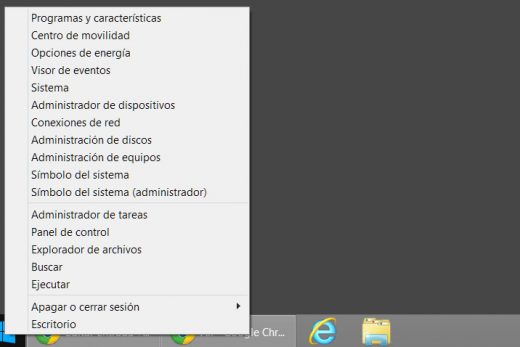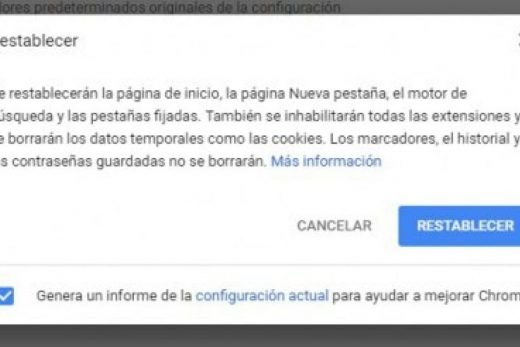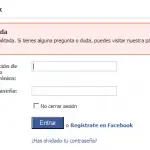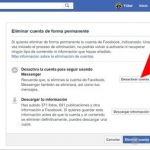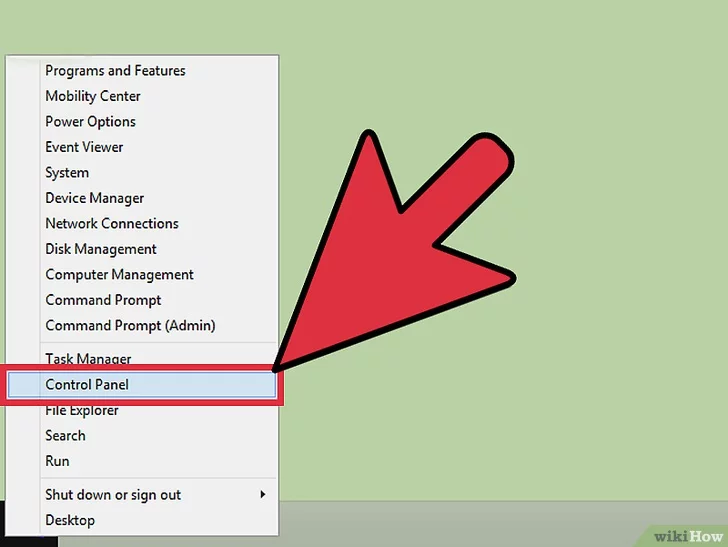Tabla de Contenidos
- Introducción al cambio rápido de usuario en Windows
- Cómo cambiar entre usuarios en Windows XP
- Cómo cambiar entre los usuarios de Windows 7 y Windows Vista
- cómo cambiar entre usuarios en Windows 8
- preguntas frecuentes sobre cambio rápido de usuario
Introducción al cambio rápido de usuario en el cambio rápido de usuario de Windows
es una característica de Windows que le permite cambiar a otra cuenta de usuario en el mismo equipo sin cerrar la sesión. Esto permite que varios usuarios utilizan el mismo equipo, manteniendo programas y archivos de cada cuenta abierta y funcionando en segundo plano. Como se puede imaginar, esto puede ser útil cuando alguien quiere usar su computadora, pero otra cuenta se registra en con archivos y programas abiertos. En lugar de tomar el riesgo de cerrar los programas del usuario y la posibilidad de perder datos, un usuario puede cambiar su lugar sólo a su cuenta sin afectar a la otra.
Aunque sin duda hay algunas características útiles de cambio rápido de usuario, también hay algunos problemas con él también. Al cambiar entre diferentes cuentas de usuario de todos los programas y datos para estas cuentas permanecen abiertos y seguir utilizando los recursos de la computadora. Dicho esto, si usted tiene demasiadas cuentas conectado al mismo tiempo, y todos ellos están usando varios programas están, entonces es posible que tenga problemas cuando se ejecuta fuera de la memoria y se inicia el equipo a ser más lento.
Por lo tanto, se recomienda que sólo utilice cambio rápido de usuario si es absolutamente necesario. Si no es necesario el uso de esta función, usted ganará un mejor rendimiento en su ordenador cerrando la sesión aquellas cuentas que ya no están siendo utilizados. Esto va a liberar los recursos utilizados por estas cuentas, que luego pueden ser utilizados por el usuario activo.
Este tutorial se explica cómo utilizar Cambio rápido de usuario en Windows. A medida que cada versión de Windows utiliza diferentes métodos para cambiar entre los usuarios, hemos roto el tutorial arriba en diferentes secciones que corresponden a cada versión.
Cómo cambiar entre los usuarios de Windows XP interruptor
Para a otra cuenta en Windows XP es necesario hacer clic en el botón Inicio () para abrir el menú Inicio.

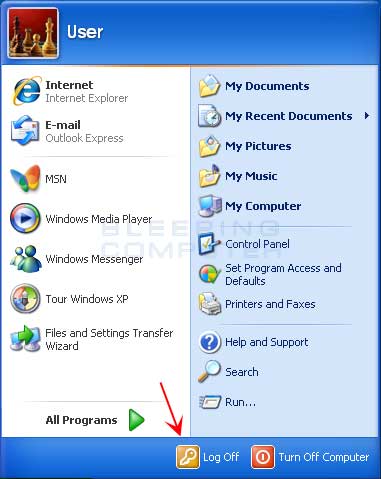
Ahora haga clic en el botón Cerrar sesión como se indica por la flecha roja en la imagen de arriba. Esto abrirá el cuadro de diálogo Cerrar sesión de de Windows.
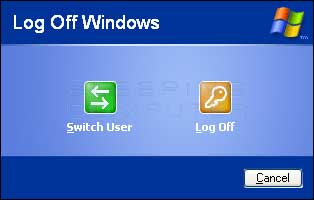
para cambiar a una cuenta diferente, haga clic en el botón Cambiar usuario . Esto le llevará a la pantalla de bienvenida de Windows, donde puede seleccionar la otra cuenta de usuario que desea registrado como.
Cómo cambiar entre los usuarios de Windows 7 y Windows Vista interruptor
Para a otra cuenta en Windows 7 o Windows Vista, haga clic en el botón Inicio de Windows () y el menú de inicio se abrirá. En la parte inferior del menú Inicio, verá un botón de abajo cerrado con una flecha a la derecha de la misma. Por favor, haga clic en la flecha y un submenú se abrirá como se muestra en la imagen de abajo.
En el menú que aparece, haga clic en la opción Interruptor usuario. Esto le llevará a la pantalla de bienvenida de Windows donde se puede recoger otra cuenta para iniciar sesión en.
Cómo cambiar entre usuarios en el interruptor de Windows 8
a entre cuentas de usuario en Windows 8, es necesario hacer clic en su nombre de usuario o imagen de la cuenta en la esquina superior derecha de la pantalla de inicio. Esto abrirá un submenú como se muestra en la imagen de abajo.
Cuando el submenú está abierto, verá una lista de las otras cuentas en el equipo. Simplemente haga clic en la cuenta que desea cambiar y se le llevará a una pantalla en la que deberá introducir la contraseña de la cuenta con el fin de inicio de sesión.
Preguntas más frecuentes relativas cambio rápido de usuario
Pregunta: ¿Cómo es que no veo la opción de cambiar a otra cuenta de usuario?
Asegúrese de que el cambio rápido de usuario está habilitada y que no hay otra cuenta habilitada en el equipo. Si sólo hay una cuenta, entonces no se mostrará cambio rápido de usuario.
Pregunta: Cuando estoy en la pantalla de bienvenida de Windows que muestra que algunas cuentas son Se registra en o firmado en . Qué significa eso?
Cuando se utiliza Cambio rápido de usuario para utilizar otra cuenta, los restos de cuenta originales en el sistema. Por lo tanto, cuando usted está en la pantalla de la ventana de bienvenida donde se puede seleccionar las cuentas que desea iniciar sesión con, verá esas cuentas se registran actualmente en
pregunta:. en Windows XP o Windows 7, cuando apago el ordenador se me muestra un mensaje que indica «Otras personas han iniciado sesión en este equipo apagar Windows puede hacer que los datos de perder.».
Si hay varias personas que tienen una sesión en Windows y una cuenta de intento de apagar el equipo, Windows mostrará este mensaje. Esto se debe a las otras cuentas aún están activos y pueden tener archivos y documentos abiertos. Por tanto, Windows muestra este mensaje para que sepa que iniciar sesión en esas cuentas y cerca de cualquiera de sus archivos antes de apagar el ordenador.
Pregunta: Cuando trato de apagar el ordenador en Windows 8, aparece un mensaje que indica que «Otra persona sigue utilizando este PC Si se cierra ahora, podrían perder el trabajo no guardado.».
Usted está recibiendo este mensaje en Windows 8 para las mismas razones que la pregunta anterior. Ya que hay otras cuentas actualmente ingresados, Windows está alertando que iniciar sesión en esas cuentas y confirman que no tienen ningún documento que no haya guardado abren. De esa manera usted puede guardar y cerrar los documentos antes de apagar el ordenador.

Hola, aquí un friki de los tutoriales y los videojuegos, espero que te guste mi web que con tanta dedicación he creado para entretenerte! Hablamos pronto!